- dot2
- Neu in der Bedienungsanleitung
- Einleitung
- Bestimmungsgemäße Verwendung
- System Voraussetzungen dot2 onPC
- Installation der dot2 onPC Software
- Erste Schritte
- 1 - Einleitung
- 2 - Aufbau und Layout der Konsole
- 3 - Eine neue leere Show erstellen
- 4 - Hinzufügen und Patchen von Dimmern
- 5 - Dimmer steuern
- 6 - Fixture View
- 7 - Der Programmer
- 8 - Groups erstellen und bearbeiten
- 9 - Einen Cue speichern und abspielen
- 10 - Mehr Cues in der Cue Liste erstellen
- 11 - LED Fixtures hinzufügen
- 12 - Arbeiten mit Farben
- 13 - Presets erstellen
- 14 - Externer Screen
- 15 - Moving Lights hinzufügen
- 16 - Moving Lights steuern
- 17 - Mehr Groups und Presets erstellen
- 18 - Mehr zu Cues und Playback
- 19 - Blind, Preview und der DMX Tester
- 20 - Spaß mit Macros
- 21 - Chaser erstellen
- 22 - Dynamische Effects erstellen
- 23 - onPC, 3D, Wings und Nodes verbinden
- 24 - Viel Spaß beim Programmieren
- Was sind...
- System Farben
- Kommando Historie
- Executor
- Werte
- Programmer
- Groups
- Presets
- Tracking
- Cues
- Executor
- Chaser
- Effects
- Preview und Blind
- Netzwerk
- IPv6
- DMX Tester
- System Farben
- Wie kann man...
- Ein- und Ausschalten der Konsole
- Software Update der Konsole
- Hinzufügen, Patchen, Ändern und Löschen von Fixtures
- Eine Show speichern und laden
- Die Command Line benutzen
- Verwendung der Encoder im onPC
- Arbeiten mit Groups
- Mit Presets arbeiten
- Mit Cues arbeiten
- Mit Chasern arbeiten
- Arbeiten mit Effects
- Nodes, Wings, 3D und onPC verbinden
- Externe Input Trigger benutzen
- MIDI und MIDI Show Control (MSC)
- Externer Screen
- Reset der Konsole
- Tasten
- Align
- At
- Backup
- Blind
- B.O.
- Clear
- Copy
- Cue
- Delete
- DMX
- [Punkt]
- Down
- Edit
- Effect
- [Encoder]
- Esc
- Exec (Executor)
- [Exec Flash]
- [Exec Go]
- Fix
- Fixture
- Flash
- Full
- Go-
- Go- (Groß)
- Go+
- Go+ (Groß)
- [GoFastBack] <<<
- [GoFastForward] >>>
- Goto
- Group
- Help
- Highlt (Highlight)
- Label
- If
- MA
- Macro
- Magic
- [Minus] -
- Move
- Next
- [numerische Tasten]
- Off
- On
- Oops
- Page
- Page+
- Page-
- Pause
- Pause (Groß)
- Please
- [Plus] +
- Preset
- Prev (Previous)
- Prvw (Preview)
- Select
- Set
- Setup
- Speed
- Store
- Thru
- Time
- Toggle
- Tools
- Up
- Update
- View [Auge]
- Ansichten & Fenster
- Control Elemente
- Command Line
- Encoder Leiste
- Executor Leiste
- Preset Type Leiste
- Titelleiste
- View Leiste
- Symbole
- Neue Fixtures hinzufügen
- Backup
- Beam Preset Type
- Taschenrechner
- Screens kalibrieren
- Funktion der Executor ändern
- Clone Funktion auswählen
- Auswahl Kopiermethode
- Wähle Löschmethode
- Wähle Speicher Methode
- Wähle Update Methode
- Color Preset Type
- Command Line
- Slot konfigurieren
- Control Preset Type
- Cues
- Dimmer Preset Type
- DMX
- Cue Nummer(n) editieren
- Effects
- Leerer Executor
- Name eingeben für
- Executor Leiste
- Executor Pool
- Fixtures
- Fixture Liste Übersicht
- Focus Preset Type
- Gobo Preset Type
- Globale Einstellungen
- Groups
- Hilfe
- Import Fixture Type
- Hintergrundbeleuchtung der Buttons
- Patch & Fixture Liste verlassen
- Showfile laden
- Macros Pool
- Magic Speed
- MIDI Konfiguration
- MIDI Monitor
- MIDI Show Control
- Netzwerk Schnittstelle
- Netzwerk Protokolle konfigurieren
- Netzwerk Setup
- Neue Show
- Off...
- Oops
- Page Pool
- Patch & Fixture Liste
- Position Preset Type
- Presets Pools
- Remote Input Konfiguration
- Show speichern unter...
- DMX Adresse wählen...
- Wähle DMX Ports
- Fixture ID(s) wählen
- Fixture Typ wählen...
- Wähle Funktion für Remote Input Konfiguration
- Funktion der Executor Buttons wählen
- Anzeigesprache wählen
- Session Nummer auswählen
- Station auswählen...
- Wähle Trig
- Wähle Typ
- View wählen
- View wählen... für externen Screen
- Wing wählen
- Session Collision
- Einstellungen von Executor
- Setup
- Shapers Preset Type
- Software Update via USB
- Sound Input Konfiguration
- Status und Meldungen
- Systemzeit
- System Information
- Time Grundeinstellungen
- Timecode Konfiguration
- Tools
- Video Preset Type
- Virtuelles Playback
- Bildschirm Einstellungen
- Wings
- Wings & Nodes Diagnose
- Control Elemente
- Befehle
- >>> [GoFastForward]
- <<< [GoFastBack]
- - [Minus]
- + [Plus]
- Assign
- At
- Black
- Blind
- Call
- Clone
- Copy
- Cue
- Default
- Delay
- Delete
- Dmx
- DmxUniverse
- Edit
- Effect
- Executor
- Fade
- Fix
- Fixture
- Flash
- Full
- FullHighlight
- Go
- GoBack
- Goto
- Group
- Help
- If
- IfOutput
- Invert
- Label
- Learn
- Macro
- MidiNote
- Move
- Off
- On
- OutDelay
- OutFade
- Page
- Park
- Pause
- Preset
- PresetType
- Preview
- Rate
- Record
- Remove
- Replace
- Select
- Selection
- SetIP
- SnapPercent
- Stomp
- Store
- StoreLook
- SyncEffects
- Temp
- Thru
- Toggle
- Top
- Unpark
- Update
- View [Auge]
- Zero
- Tipps zum Programmieren
- Release Notes 1.2
- Fehlerbehandlung
- CrashLogCopy
- CrashLogDelete
- CrashLogList
- Fehlermeldungen
- Glossar
- dot2 3D
New help version
The help version you selected belongs to an older software version. You may want to view the latest help version.
Patch & Fixture Liste Fenster
Table of contents of this topic
Die Patch & Fixture Liste befindet sich im Setup, in der Spalte Show. Tippen Sie dort Patch & Fixture Liste.
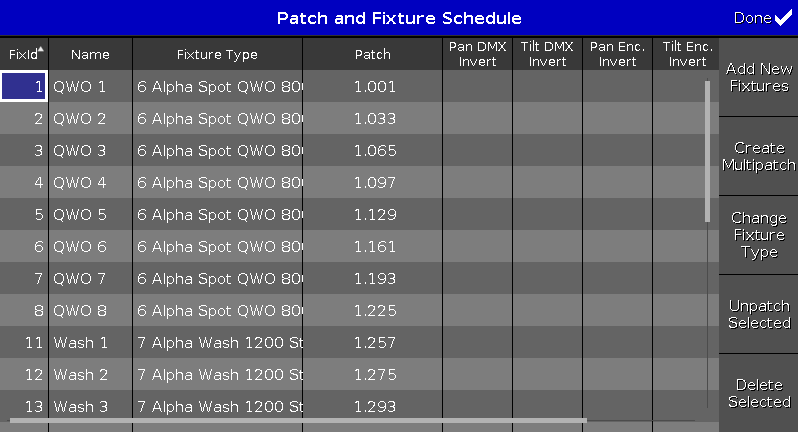
Abbildung 1: Patch & Fixture Liste
In dieser Ansicht bekommen Sie eine Übersicht über alle gepatchten Fixtures in der aktuellen Show. Ein ausgewähltes Fixture hat einen blauen Hintergrund mit einem weißen Rahmen.
Um die Einstellungen zu bestätigen, tippen Sie auf 
Spalten in der Tabelle
Die Tabelle hat neun Spalten:

Abbildung 2: Spalten der Patch & Fixture Liste
FixId:
Zeigt die Fixture ID. Diese Spalte hat eine Sortier-Funktion. Um die Fixture ID zu verändern, tippen und halten Sie dieses Feld oder drücken Sie auf den Encoder. Das Fixture ID(s) wählen... Fenster wird geöffnet.
Name:
Zeigt den Namen des Fixtures. Diese Spalte hat eine Sortier-Funktion. Um den Namen zu verändern, tippen und halten Sie dieses Feld oder drücken Sie auf den Encoder. Das Name eingeben... Fenster wird geöffnet.
Fixture Typ:
Zeigt den Fixture Typ mit seiner Nummer und dem verwendeten Modus. Diese Spalte hat eine Sortier-Funktion. Um den Fixture Typ zu verändern, tippen Sie auf Fixture Type ändern oder tippen und halten und halten Sie dieses Feld oder drücken Sie auf den Encoder. Das Fixture Typ wählen... Fenster wird geöffnet.
Patch:
Zeigt die Patch Adresse (DMX Adresse) des entsprechenden Fixtures. Wenn ein Fixture nicht gepatcht ist, wird dies durch einen Strich in Klammern dargestellt.
Um die Patch Adresse zu verändern, tippen und halten Sie dieses Feld oder drücken Sie auf den Encoder. Das DMX Adresse wählen... Fenster wird geöffnet.
Pan DMX Invert:
Zeigt ob der Pan DMX Wert invertiert wird oder nicht. Um den Status zu ändern, tippen und halten Sie dieses Feld oder drücken Sie auf den Encoder.
Tilt DMX Invert:
Zeigt ob der Tilt DMX Wert invertiert wird oder nicht. Um den Status zu ändern, tippen und halten Sie dieses Feld oder drücken Sie auf den Encoder.
Pan Enc. (=Encoder) Invert:
Zeigt ob der Pan Encoder invertiert wird oder nicht. Um den Status zu ändern, tippen und halten Sie dieses Feld oder drücken Sie auf den Encoder.
Tilt Enc. (=Encoder) Invert:
Zeigt ob der Tilt Encoder invertiert wird oder nicht. Um den Status zu ändern, tippen und halten Sie dieses Feld oder drücken Sie auf den Encoder.
Visualisierungsfarbe:
Die Visualisierungsfarbe zeigt die aktuelle Farbe des Lichts im dot2 3D oder im Fixtures View, zum Beispiel für Dimmer mit einer Farbfolie. Um die Visualisierungsfarbe zu ändern, drücken und halten Sie das entsprechende Feld oder drücken Sie auf den Scrollen Encoder. Das Visualisierungsfarbe editieren Fenster wird geöffnet. Dieses Fenster ist nahezu dasselbe wie der Color Preset Type View.
Buttons in der Tabelle
Auf der rechten Seite der Ansicht befinden sich fünf Buttons.
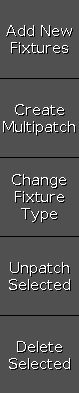
Abbildung 3: Buttons der Patch & Fixture Liste
Neue Fixtures hinzufügen:
Tippen Sie hier, um das Neue Fixtures hinzufügen Fenster zu öffnen.
Erstelle Multipatch:
Tippen Sie hier um den Taschenrechner zu öffnen. Geben Sie dort die Anzahl an Multipatch Fixtures ein. Der Multipatch erstellt zusätzliche Reihen, um mehrere DMX Adressen für das ausgewählte Fixture zu patchen. Dadurch können Sie mehrere DMX Adressen mit nur einer Fixture ID in der Konsole steuern. Die Multipatch Fixtures tun alle dasselbe, vorgegeben durch dieselbe Fixture ID. Die Multipatch Fixtures werden im dot2 3D visualisiert. Für mehr Informationen lesen Sie dot2 3D - 3D Objekte.
Fixture Type ändern:
Tippen Sie hier, um den ausgewählten Fixture Type zu ändern. Das Wähle Fixture Type... Fenster wird geöffnet.
Auswahl Patch löschen:
Tippen Sie hier, um die Patch Adresse des ausgewählten Fixtures zu löschen.
Auswahl komplett löschen:
Tippen Sie hier, um das ausgewählte Fixture aus der Patch & Fixture Liste zu löschen.
Encoder Bar Funktionen

Abbildung 4: Encoder Bar Funktionen - Patch & Fixture Liste
Scrollen:
Um nach oben oder unten zu scrollen, drehen Sie den Encoder nach links oder rechts.
Um nach links oder rechts zu scrollen, drücken und drehen Sie den Encoder nach links oder rechts.
Um ein ausgewähltes Feld zu verändern, drücken Sie den Encoder. Das entsprechende Fenster wird geöffnet.
Auswahl:
Um Fixture Types auszuwählen, drücken Sie die  Taste und drehen Sie den Encoder nach links oder rechts.
Taste und drehen Sie den Encoder nach links oder rechts.
Um eine Auswahl von Fixture Types rückgängig zu machen, drücken Sie die  Taste und den Encoder.
Taste und den Encoder.


